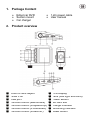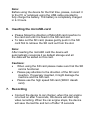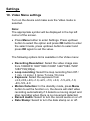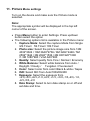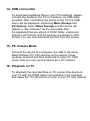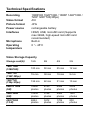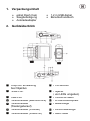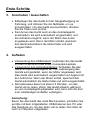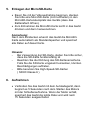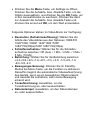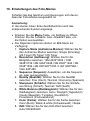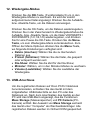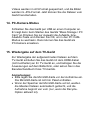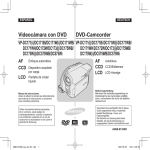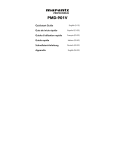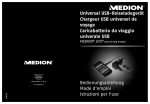Download Ednet 87230 drive recorder
Transcript
User Manual Dash Cam 87230 1. Package Content 2. 1 2 3 4 5 6 7 Ednet car DVR Suction mount Car charger 1.2m power cable User manual Product overview Knob for lens adjust HDMI Port USB port Function button (Menu/back) Function button (Playback/Up) Function button (Photo/down) Function button (Video/OK) 8 9 10 11 12 13 14 LCD display Lens (Led light surround) Power Button SD card slot Charge indicator Recording indicator Reset button Getting started 3. Power on/Power off Position the device in the vehicle using the suction mount and press the Power button to turn it on. To power off the device press the button again. You can also connect the device to the car charger. It will automatically turn on and start recording when the car engine starts. When the engine stops, the device will automatically save the last file and turn off. 4. Language Setting To switch to other languages you need to do following steps to change the menu to your language: Press function button 4 (Menu/back) Scroll down to page 5/7 and select “Sprache” Choose your language and press “OK”(Function button 7) 5. Charging Using the power cable: connect the device to the USB port of a computer/Laptop Using the car changer: Connect the device to the car charger. The device will start charging after the car engine is turned on. The device will automatically turn on and start recording. When the engine stops, the device will automatically save the last file and turn off. Normally it takes approximately 2-3 hours to fully charge the device. Operating the device while charging with the Car Charger may extend the time of full charge. Note: Before using the device for the first time, please, connect it to the PC or notebook using the USB cable provided to fully charge the battery. The battery is completely charged in 2-3 hours. 6. Inserting the microSD-card Please follow the direction of MicroSD card insertion to the card slot until it is fixed in the SD card slot. To take out the SD card, please gently push in the SD card first to retrieve the SD card out from the slot. Note: After inserting the microSD card the device will automatically recognize it as default storage and all the data will be saved on this card. Cautions: When using the SD card please make sure that the SD card is functional. Please pay attention to the direction of the SD card insertion. If reversely inserted, it might damage the machine and the SD card. Please use the high speed SD card (SDHC class6 card) 7. Recording Connect the device to car charger, when the car engine is turned on after 5 seconds, the device will start loop video recording. When the car engine stops, the device will save the last file and turn off after 15 seconds Notice: 1. Press OK button (Function button 7) on loop video recording, the current file will be saved and the device enters to standby mode. 2. When the microSD card is full, the device will delete the first unlocked video file automatically. 8. Taking pictures Press the Photo button (Function button 6) to select the photo mode Press Photo button (Function button 6) to take photos, taken photos are saved on microSD Card. Press the Menu (Function button 7) button in the photo mode, and then press up/down button to set resolution and time. Home screen 9. Main menu The following symbols may be displayed on the screen: Menu mode Play back mode Picture mode Video recording mode Back Up Down Ok Zoom SOS Mic Pause Battery Storage card Settings 10. Video Menu settings Turn on the device and make sure the Video mode is selected. Note: The appropriate symbol will be displayed in the top left corner of the screen. Press Menu button to enter Settings. Press up/down button to select the option and press OK button to enter the select mode, press up/down button to select and press OK again to set the value. The following options list is available in the Video menu: Recording Resolution: Select the video image size from 1080HFD 1920*1080 /1080P 1440*1080 /720P 1280*720(30fps). Loop recording: Select the loop recording from Off / 1 min. / 2 mins / 3 mins / 5 mins /10 mins Exposure: Select the exposure from +2.0,+5/3,+4/3,+1.0,+2/3, +1/3, +0.0, -1/3,-2/3,-1.0, -4/3,-5/3,-2.0 Motion Detection: In the standby mode, press Menu button to set the function on, the device will start video recording automatically if it detects a moving object and stop recording when there is no movement detected. Record Audio: Select to turn the record audio on or off Date Stamp: Select to turn the date stamp on or off. 11. Picture Menu settings Turn on the device and make sure the Picture mode is selected. Note: The appropriate symbol will be displayed in the top left corner of the screen. Press Menu button to enter Settings. Press up/down button select the option The following options list is available in the Picture menu: 1. Capture Mode: Select the capture Mode from Single /2S Timer/ 5S Timer/ 10S Timer 2. Photo size: Select the picture image size from 12M 4032*3024 / 10M 3648*2736 / 8M 3264*2448 / 5M 2592*1944 / 3M 2048*1536 / 2M HD1920*1080 /1.3M 1280*960 / VGA 640*480 3. Quality: Select quality from Fine / Normal / Economy 4. White Balance: Select white balance from Auto / Daylight / Cloudy / Tungsten / Fluorescent 5. Color: Select color from color/ Black & white / Sepia 6. ISO: Select ISO from Auto/100/200/400 7. Exposure: Select the exposure from +2.0,+5/3,+4/3,+1.0,+2/3, +1/3, +0.0,-1/3,-2/3,-1.0, -4/3,-5/3,-2.0 8. Date Stamp: Select to turn date stamp on or off and set date and time. 12. General settings Press Menu button to enter Settings, and then press UP, DOWN, OK button to select Settings. The following settings are available: Date/Time : Select the date and time display format, MM/DD/YY Auto Power off: Make the device automatic power off when it is not in use. Beep Sound: Select to turn beep sound on or off, Language: Select the desired language from the list. TV Mode: Select TV mode from PAL / NTSC, Frequency: Select frequency from 50HZ / 60HZ, LCD Off: Select to turn LCD on or off. Format: Select to format the MicroSD Card. Default Setting: Select if return menu setting to defaults or not. Version: Displays the current system version. 13. Playback mode Press Playback button (Function button 5) to enter playback mode. The last recorded file will be displayed. Press the up/down button to view the files. Press the OK button to play the files. Meantime, under play mode, press up/down to FORWARD / BACKWARD (1/2,1/4,1/8) the file, then press OK button to pause. Press the Menu button back to the playback menu. To enter menu options press Menu button, the following settings are available: Delete: Select the file / files you want to delete. Protect: Select the file you want to lock or unlock. Volume: Select the playback volume. 14. USB connection To download registered files on your PC/notebook, please, connect the device to the PC or notebook via USB-cable provided. After connecting the device to the PC the USB menu will be displayed, containing Mass Storage and PC Camera. Select Mass Storage and the device will appear in “My computer” as the removable disk. All registered files are stored in DCIM folder, videos are stored in AVI format, and the pictures are stored in JPG format. You can now download the files from the device. 15. PC Camera Mode Connect the device to a computer via USB. It will show Mass Storage /PC Cam starting up the device, Press up/down to select and then press OK to enter PC CAM mode, then you can use the device as a PC Camera. 16. Playback on TV To playback the recorded files on TV connect the device to your TV with the HDMI cable (not included in the package) and follow the TV instructions or refer to your TV user manual. Safety precautions Please observe all safety precautions before using ednet 87230. Please follow all procedures outlined in this manual to correctly operate the device. Do not attempt to disassemble or alter any part of the device that is not described in this guide. Do not place the device in contact with water or any other liquids. The device is NOT designed to be liquid proof of any sort. In the event of liquid entry into interior of device, immediately disconnect the device from the computer. Continuing use of the device may result in fire or electrical shock. Please consult your product distributor or the closest support center. To avoid risk of electrical shock, do not connect or disconnect the device with wet hands. Do not place the device near a heat source or directly expose it to flame or heat. Never place the device in vicinity of equipments generating strong electromagnetic fields. Exposure to strong magnetic fields may cause malfunctions or data corruption and loss. Technical Specifications Recording Video format 1080FHD 1920*1080 / 1080P 1440*1080 / 720P 1280*720(30fps) AVI Picture format JPG Power source rechargeable battery Interfaces HDMI, USB, microSD card (Supports max 32GB, high-speed microSD card recommended) Built-in Microphone Operating temperature 0 °~ 45°C Video Storage Capacity Storage card(G) 16G 8G 4G 2G 1920*1080 (1080FHD) 100 min 50 min 25 min 12 min 1280*720 (720P 50fps) 76 min 38 min 19 min 9 min 1280*720 (720p 30fps) 124 min 62 min 31 min 15 min 2592 X 1944 (5M) 16260 photos 8130 photos 4065 photos 2032 photos 3264*2448 (8M) 10252 photos 5126 photos 2563 photos 1281 photos 4032*3024 (12 M) 6824 photos 3412 photos 1706 photos 853 photos Disclaimer If device has been damaged by liquid (for example, water, coffee or a soft drink, etc.), the service for such liquid damage is not covered by the ednet two (2) years limited warranty. As the Ednet products are constantly updated and improved, your device’s software and hardware may have a slightly different appearance or modified functionality than presented in this Quick Start Guide. www.assmann.com · ASSMANN Electronic GmbH Auf dem Schüffel 3 · 58513 Lüdenscheid · Germany 1. Verpackungsinhalt ednet Dash Cam Saugbefestigung Autoladeadapter 2. Geräteüberblick 1 Knopf zur Einstellung des Objektivs HDMI-Port 2 3 4 5 6 7 USB-Port Funktionstaste (Menü/zurück) Funktionstaste (Wiedergabe/auf) Funktionstaste (Foto/ab) Funktionstaste (Video/Ok) 1,2 m USB-Kabel Benutzerhandbuch 8 LCD-Monitor 9 Objektiv (von LEDs umgeben) Ein/Aus-Schalter SD-Kartensteckplatz Ladeanzeige 10 11 12 13 14 Aufnahmeanzeige Reset-Taste Erste Schritte 3. Anschalten / Ausschalten Befestigen Sie das Gerät mit der Saugbefestigung im Fahrzeug, und drücken Sie die Netztaste, um es anzuschalten. Um das Gerät auszuschalten, drücken Sie die Taste noch einmal. Sie können das Gerät auch an das Autoladegerät anschließen. Es wird automatisch angeschaltet, und die Aufnahme beginnt, wenn der Motor des Autos angelassen wird. Wenn der Motor anhält, speichert das Gerät automatisch die letzte Datei und wird ausgeschaltet 4. Aufladen Verwendung des USB-Kabels: Verbinden Sie das Gerät mit dem USB-Anschluss eines Computers/Laptops Verwendung des Autoladeadapters: Schließen Sie das Gerät an das Autoladegerät an. Der Ladevorgang des Geräts wird gestartet, wenn der Motor angelassen wird. Das Gerät wird automatisch angeschaltet und beginnt mit der Aufnahme. Wenn der Motor anhält, speichert das Gerät automatisch die letzte Datei und wird ausgeschaltet. Normalerweise dauert es etwa 2-3 Stunden, um das Gerät voll zu laden. Wenn das Gerät arbeitet, während es vom Autoladegrät aufgeladen wird, kann sich die Zeit zum vollständigen Aufladen verlängern. Anmerkung: Bevor Sie das Gerät das erste Mal benutzen, schließen Sie es bitte mit dem mitgelieferten USB-Kabel an den PC oder das Notebook an, um den Akku voll zu laden. Der Akku ist nach 2-3 Stunden vollgeladen. 5. Einlegen der MicroSD-Karte Bevor Sie mit der Videoaufnahme beginnen, stecken Sie bitte eine MicroSD-Karte (nicht enthalten) in den MicroSD-Kartensteckplatz des Geräts (dazu das Batteriefach öffnen). Zum Entnehmen die MicroSD-Karte leicht in das Gerät drücken und dann herausnehmen. Anmerkung: Nach dem Einstecken erkennt das Gerät die MicroSDKarte automatisch als Standardspeicher und speichert alle Daten auf dieser Karte. Hinweis: Bei Verwendung der SD-Karte, stellen Sie bitte sicher, dass die SD-Karte funktionsfähig ist Beachten Sie die Richtung des SD-Karteneinschubs. Falls Sie die SD-Karte umgekehrt einsetzen, könnten Beschädigungen auftreten. Bitte benutzen Sie High-Speed-SD-Karten ( SDHC Klasse 6 ) 6. Aufnehmen Verbinden Sie das Gerät mit dem Autoladegerät, dann beginnt es 5 Sekunden nach dem Starten des Motors mit der Schleifenaufnahme. Wenn der Motor anhält, speichert das Gerät die letzte Datei und wird nach 15 Sekunden ausgeschaltet. Anmerkung: 1. Drücken Sie bei der Schleifenaufnahme die Taste OK, damit die aktuelle Datei gespeichert wird und das Gerät in den Standby-Modus wechselt. 2. Wenn die MicroSD-Karte voll ist, löscht das Gerät automatisch die erste ungesperrte Videodatei. 7. Fotos aufnehmen Drücken Sie die Foto-Taste, um den Fotomodus auszuwählen. (Funktionstaste 6) Drücken Sie die Foto-Taste, um Fotos aufzunehmen, die dann auf der MicroSD-Karte gespeichert werden. ( Funktionstaste 6 ) Drücken Sie im Fotomodus die Menü-Taste und dann die Aufwärts- bzw. Abwärts-Taste, um Auflösung und Zeit einzustellen. (Funktionstaste 7) Start-Bildschirm 8. Hauptmenü Die folgenden Symbole können auf dem Bildschirm angezeigt werden: Menü Wiedergabemodus Fotomodus Videoaufnahmemodus Zurück Auf Ab Ok Zoom SOS Mikrofon Pause Batterie Speicherkarte Einstellungen 9. Einstellungen des Video-Menüs Schalten Sie das Gerät an und überzeugen sich davon, dass der Video-Modus ausgewählt ist. Anmerkung: Um den Video- oder Picture-Modus auszuwählen, drücken Sie die Mode-Taste. In der oberen linken Ecke des Bildschirms wird das entsprechende Symbol angezeigt. Drücken Sie die Menu-Taste, um Settings zu öffnen. Drücken Sie die Aufwärts- bzw. Abwärts-Taste, um die Option auszuwählen, und drücken Sie die OK-Taste, um in den Auswahlmodus zu wechseln. Drücken Sie dann zur Auswahl die Aufwärts- bzw. Abwärts-Taste und drücken Sie erneut auf OK, um den Wert einzustellen. Folgende Optionen stehen im Video-Menü zur Verfügung: Resolution (Aufnahmeauflösung): Wählen Sie die Größe des Videobildes aus den Optionen 1080HFD 1920*1080 /1080P 1440*1080 /720P 1280*720(50fps)/720P 1280*720(30fps). Schleifenaufnahme: Wählen Sie für die Schleifenaufnahme zwischen: Off (Aus) / 1 Min. / 2 Min. / 3 Min. / 5 Min. /10 Min. Belichtung: Wählen Sie für die Belichtung zwischen: +2.0,+5/3,+4/3,+1.0,+2/3, +1/3, +0.0, -1/3,-2/3,-1.0, -4/3,-5/3,-2.0 Bewegungserkennung: Drücken Sie im StandbyModus die Menu-Taste, um die Funktion zu aktivieren. Daraufhin beginnt die automatische Videoaufzeichnung des Geräts, wenn es ein bewegliches Objekt erkennt, und beendet die Aufnahme, wenn keine Bewegung erkannt wird. Tonaufzeichnung: Auswählen, um die Tonaufzeichnung an- oder auszuschalten. Datumstempel: Auswählen, um den Datumstempel an- oder auszuschalten. 10. Einstellungen des Foto-Menüs Schalten Sie das Gerät an und überzeugen sich davon, dass der Foto-Modus ausgewählt ist. Anmerkung: In der oberen linken Ecke des Bildschirms wird das entsprechende Symbol angezeigt. Drücken Sie die Menu-Taste, um Settings zu öffnen. Drücken Sie die Aufwärts- bzw. Abwärts-Taste, um die Option auszuwählen. Die folgenden Optionen stehen im Bild-Menü zur Verfügung: 1. Capture Mode (Aufnahme-Modus): Wählen Sie für den Aufnahme-Modus zwischen: Single (Einmalig) /2S Timer/ 5S Timer/ 10S Timer 2. Resolution (Auflösung): Wählen Sie für die Bildgröße zwischen: 12M 4032*3024 / 10M 3648*2736 / 8M 3264*2448 / 5M 2592*1944 / 3M 2048*1536 / 2M HD1920*1080 /1.3M 1280*960 / VGA 640*480 3. Sequence (Sequenz): Auswählen, um die Sequenz an- oder auszuschalten. 4. Quality (Qualität): Wählen Sie für die Qualität zwischen: Fine (Hoch) / Normal / Economy (Sparsam) 5. Sharpness (Schärfe): Wählen Sie für die Schärfe aus Strong (Scharf) / Normal / Soft (Sanft) 6. White Balance (Weißabgleich): Wählen Sie für den Weißabgleich zwischen: Auto / Daylight (Tageslicht) / Cloudy (Bewölkt) / Tungsten (Kunstlicht) / Fluorescent (Fluoreszierend) 7. Color (Farbe): Wählen Sie für die Farbe zwischen: Color (Bunt) / Black & white (Schwarzweiß) / Sepia 8. ISO: Wählen Sie für den ISO-Wert zwischen: Auto/100/200/400 9. Belichtung: Wählen Sie für die Belichtung zwischen: +2.0,+5/3,+4/3,+1.0,+2/3, +1/3, +0.0,-1/3,-2/3,-1.0,4/3,-5/3,-2.0 10. Datumstempel: Mit Auswahl der Option wird der Datumstempel ein- oder ausgeschaltet und das Datum und die Uhrzeit ein- oder ausgeschaltet. 11. Allgemeine Einstellungen Drücken Sie die Menu-Taste, um Settings (Einstellungen) zu öffnen, und dann die Tasten AUF- BZW. ABWÄRTS, OK, um Settings (Einstellungen) auszuwählen. Es gibt folgende Einstellungen: Datum/Zeit: Wählen Sie das Format für die Anzeige von Datum und Zeit: MM/TT/JJ Automatisches Abschalten: Lassen Sie das Gerät sich automatisch abschalten, wenn es nicht benutzt wird. Piepton: Auswählen, um den Signalton an- oder auszuschalten. Language (Sprache): Wählen Sie die gewünschte Sprache aus der Liste aus. TV-Modus: Wählen Sie für den TV-Modus zwischen PAL und NTSC. Frequency (Frequenz): Wählen Sie für die Frequenz zwischen 50HZ und 60HZ. LCD Off (LCD aus): Auswählen, um die LCD-Leuchte an- oder auszuschalten. Format: Wählen, um die MicroSD-Karte zu formatieren. Standardeinstellung: Wählen, um die Menüeinstellungen auf den Standard zurückzusetzen. Version: Zeigt die aktuelle Systemversion an. 12. Wiedergabe-Modus Drücken Sie die OK-Taste, (Funktionstaste 5) um in den Wiedergabe-Modus zu wechseln. Es wird die zuletzt aufgenommene Datei angezeigt. Drücken Sie die Aufwärtsbzw. Abwärts-Taste, um die Dateien anzuzeigen. Drücken Sie die OK-Taste, um die Dateien wiederzugeben. Drücken Sie in der Zwischenzeit im Wiedergabe-Modus die Aufwärts- bzw. Abwärts-Taste, um die Datei VORWÄRTS / RÜCKWÄRTS (1/2,1/4,1/8) wiederzugeben, und drücken Sie für eine Pause die OK-Taste. Drücken Sie die MenuTaste, um zum Wiedergabe-Menü zurückzukehren. Zum Öffnen der Menü-Optionen drücken Sie die Menu-Taste, wo folgende Einstellungen verfügbar sind: Delete (Löschen): Wählen Sie die zu löschende/n Datei/en aus. Protect (Schützen): Wählen Sie die Datei, die gesperrt oder entsperrt werden soll. Dia-Show: Wählen Sie die Zeit für die Dia-Show; Miniatur: Wählen, um in den Miniatur-Modus zu wechseln. Volume (Lautstärke): Wählen Sie die Lautstärke der Wiedergabe. 13. USB-Anschluss Um die registrierten Dateien auf Ihren PC/Ihr Notebook herunterzuladen, schließen Sie das Gerät mit dem mitgelieferten USB-Kabel bitte an den PC oder das Notebook an. Nach dem Anschließen des Geräts an den PC wird das USB-Menü angezeigt, das die Funktionen Mass Storage (Massenspeicher) und PC Camera (PCKamera) enthält. Bei Auswahl von Mass Storage escheint das Gerät unter “Computer” als Wechseldatenträger. Alle registrierten Dateien werden im Ordner DCIM gespeichert. Videos werden im AVI-Format gespeichert, und die Bilder werden im JPG-Format. Jetzt können Sie die Dateien vom Gerät herunterladen. 14. PC-Kamera-Modus Schließen Sie das Gerät per USB an einen Computer an. Er zeigt dann beim Starten des Geräts "Mass Storage / PC Cam" an Drücken Sie zur Auswahl die Aufwärts- bzw. Abwärts-Taste und drücken Sie OK, um in den PC CAMModus zu wechseln. Dann können Sie das Gerät als PC-Kamera einsetzen. 15. Wiedergabe auf dem TV-Gerät Zur Wiedergabe der aufgezeichneten Dateien auf dem TV-Gerät schließen Sie das Gerät mit dem HDMI-Kabel (nicht enthalten) an Ihr TV-Gerät an, und befolgen Sie die Anweisungen auf dem Bildschirm, oder sehen Sie in das Benutzerhandbuch Ihres TV-Geräts. Anmerkungen: Bitte legen Sie die MicroSD-Karte vor der Aufnahme ein. Die MicroSD-Karte ist nicht im Paket enthalten. Wenn der Speicher der MicroSD-Karte voll ist, werden die ältesten Dateien automatisch gelöscht, und die Aufnahme beginnt von vorn (nur, wenn die RecycleOption aktiviert ist). Sicherheitsmaßnahmen Beachten Sie bitte alle Sicherheitsvorkehrungen, bevor Sie das Gerät benutzen. Bitte beachten Sie alle in diesem Handbuch enthaltenen Anweisungen, damit Sie das Gerät richtig bedienen können. Versuchen Sie nicht, ein Teil des Geräts zu demontieren oder zu ändern, das nicht in diesem Handbuch beschrieben ist. Lassen Sie das Gerät nicht in Kontakt mit Wasser oder anderen Flüssigkeiten kommen. Das Gerät ist AUF KEINEN FALL wasserdicht. Falls Flüssigkeiten in das Gerät eindringen sollten, ist das Gerät sofort vom Computer abzutrennen. Die kontinuierliche Nutzung des Geräts kann zu Feuer oder Stromschlägen führen. Wenden Sie sich hierzu auch an Ihren Händler oder das nächste Support-Zentrum. Um das Risiko eines elektrischen Schlages zu vermeiden, das Gerät nicht mit nassen Händen anschließen oder abnehmen. Stellen Sie das Gerät niemals neben einer Wärmequelle auf, oder setzen Sie es nicht direkt Flammen oder Wärme aus. Stellen Sie das Gerät niemals in die Nähe von Ausrüstungen auf, die starke elektromagnetische Felder erzeugen. Starke magnetische Felder können Fehlfunktionen, Datenzerstörung und Datenverlust verursachen. Technische Daten Aufnehmen Videoformat 1080FHD 1920*1080 / 1080P 1440*1080 / 720P 280*720(50fps) / 720P 1280*720(30fps) AVI Bildformat JPG Stromquelle Aufladbarer Akku Schnittstellen Mikrofon HDMI, USB, MicroSD-Karte (unterstützt max. 32GB, High-Speed MicroSD-Karte empfohlen) Eingebaut Betriebstemperatur 0 °~ 45°C Speicherkapazität für Videos Speicherkarte (G) 16G 8G 4G 2G 1920*1080 (1080FHD) 100 min 50 min 25 min 12 min 1280*720 (720P 50fps) 76 min 38 min 19 min 9 min 1280*720 (720p 30fps) 124 min 62 min 31 min 15 min 2592* 1944 (5M) 16260 Fotos 8130 Fotos 4065 Fotos 2032 Fotos 3264*2448 (8M) 10252 Fotos 5126 Fotos 2563 Fotos 1281 Fotos 4032*3024 (12 M) 6824 Fotos 3412 Fotos 1706 Fotos 853 Fotos Hinweis Bei falscher Installation und unsachgemäßem Gebrauch im Wohnbereich kann das Gerät Störungen bei Rundfunkgeräten und anderen elektronischen Geräten verursachen. Ein sachgemäßer Gebrauch liegt vor, wenn das Gerät, soweit durchführbar, mit geschirmten Anschlusskabeln betrieben wird (bei Netzwerkprodukten zusätzlich geschirmter Kabel der Kategorie 5e und höher). Das Gerät wurde getestet und liegt innerhalb der Grenzen für Computerzubehör der Klasse B gemäß den Anforderungen nach EN 55022. Warnung: Dieses Produkt entspricht der Prüfklasse B - es kann im Wohnbereich Funkstörungen verursachen; in diesem Fall kann vom Betreiber verlangt werden, angemessene Maßnahmen durchzuführen und dafür aufzukommen. Konformitätserklärung: Das Gerät erfüllt die EMV-Anforderungen nach EN 55022 Klasse B für ITE und EN 55024. Geräte mit externer oder eingebauter Spannungsversorgung erfüllen weiterhin die Anforderungen nach EN 61000-3-2 und EN 61000-3-3. Damit sind die grundlegenden Schutzanforderungen der EMV-Richtlinie 2004/108/EC erfüllt. Die CE-Konformität wurde nachgewiesen. Die entsprechenden Erklärungen sind beim Hersteller hinterlegt. www.assmann.com · ASSMANN Electronic GmbH Auf dem Schüffel 3 · 58513 Lüdenscheid · Germany
This document in other languages
- Deutsch: Ednet 87230